电脑桌面备忘录Win10如何在桌面添加备忘录?在日常生活中,我们常常会记录一些重要的事情,以提醒我们不要忘记。在Win10系统中,我们还可以在桌面上添加备忘录,时刻提醒我们。那么具体如何操作呢?下面小编就给大家分享一下Win10桌面添加备忘录的具体操作方法。
1. 单击开始菜单,单击设置图标进入设置界面。
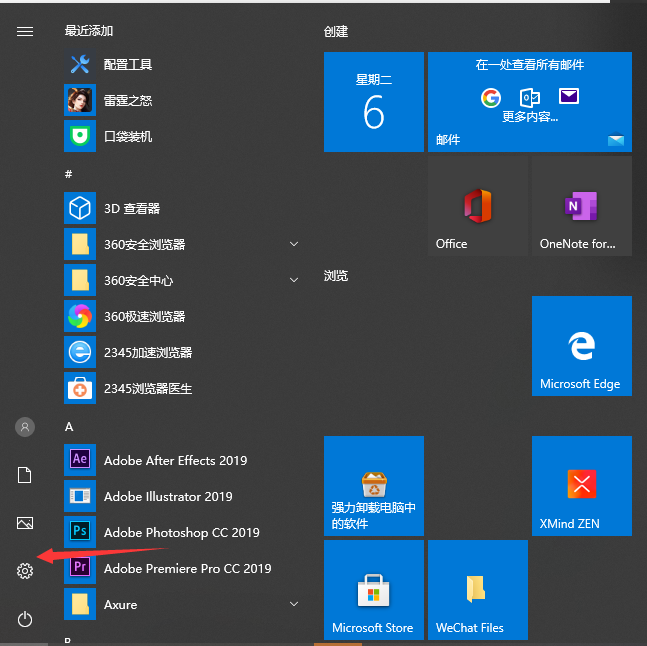
2. 选择个性化部分。
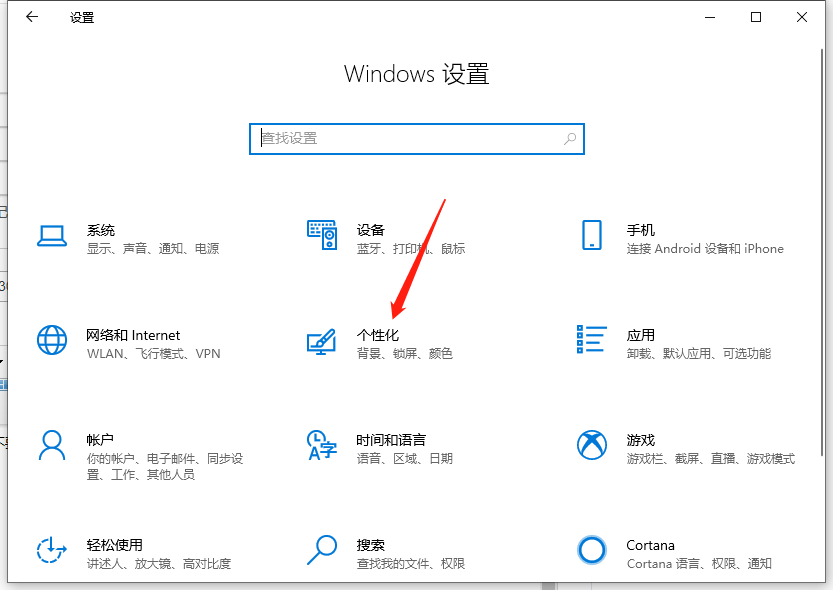
3. 选择左侧任务栏选项卡,单击右侧的,打开或关闭系统图标。
4.找到windows lnk工作区并打开。
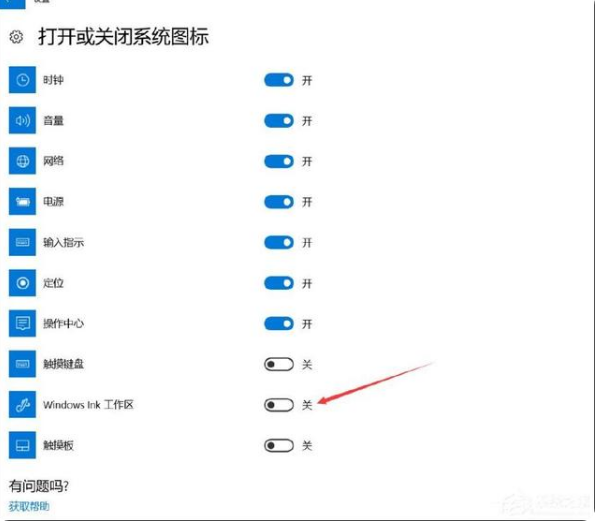
5、此时右下角任务栏上会出现一个windows lnk工作区。
6、点击右下角任务栏上的windows lnk工作区图标即可看到注释。

7. 单击便笺以在桌面上添加所需的便笺。
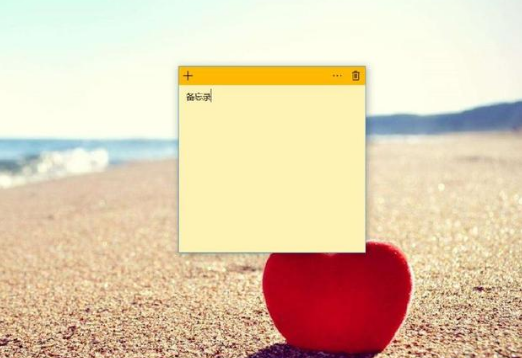
以上就是如何在Windows 10电脑上添加桌面备忘录的详细操作。希望对大家有所帮助。
分享到: